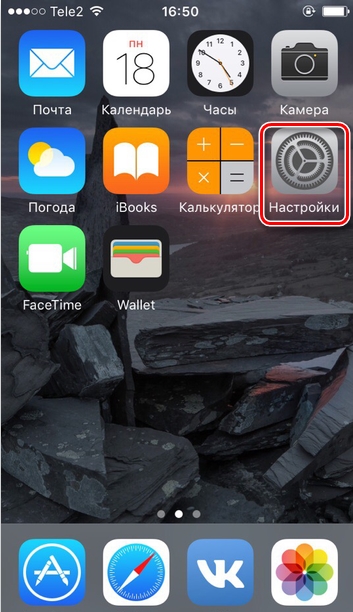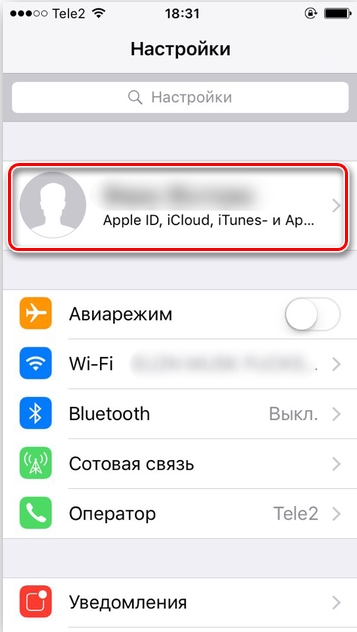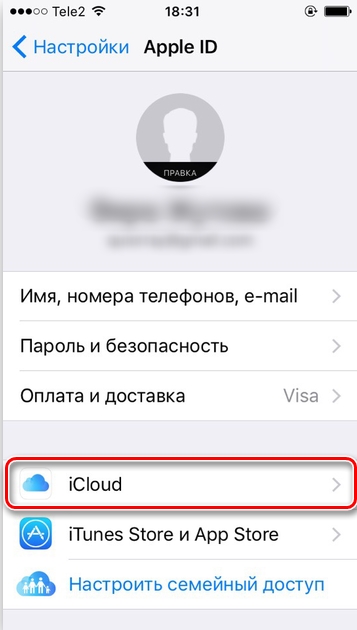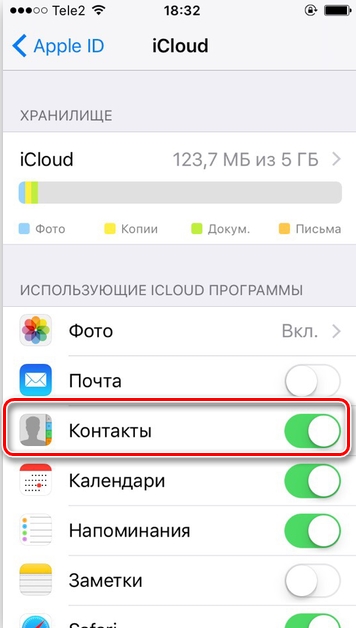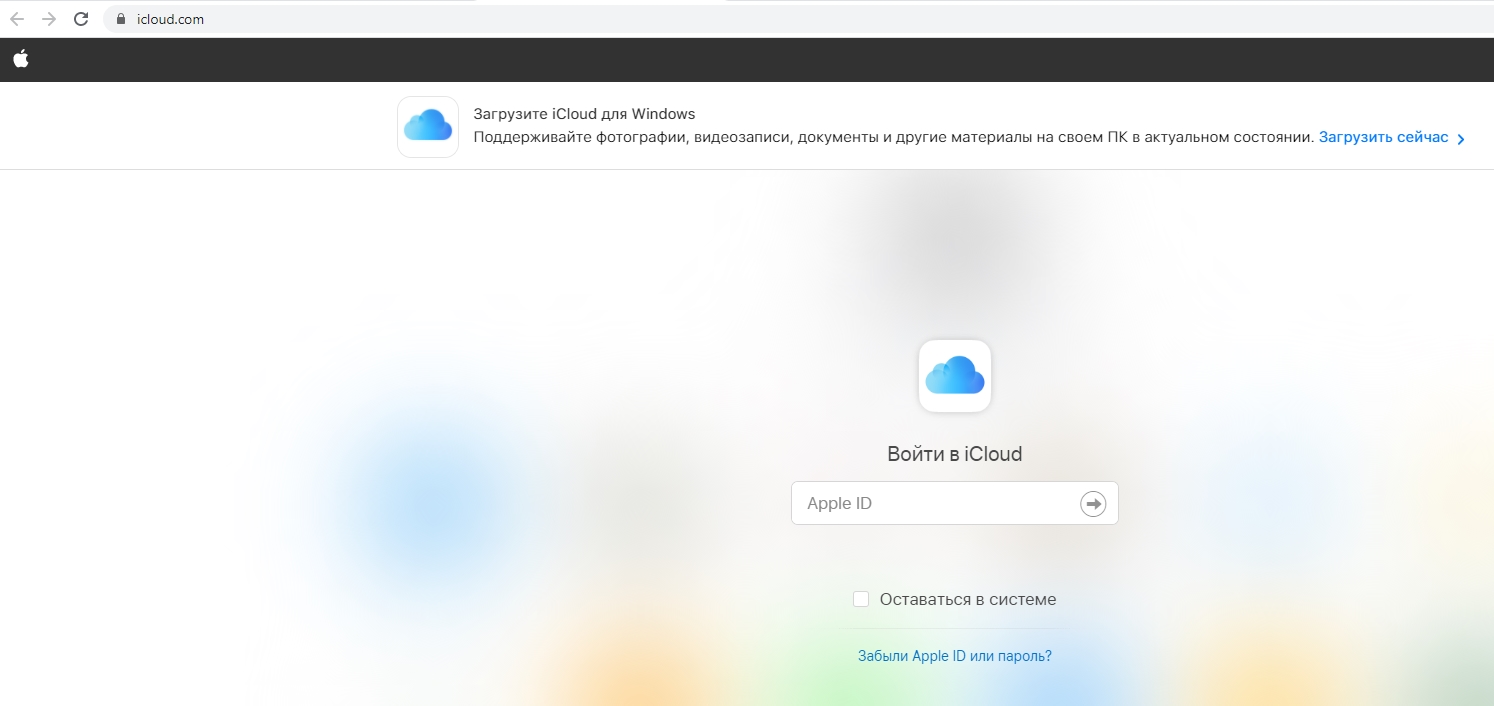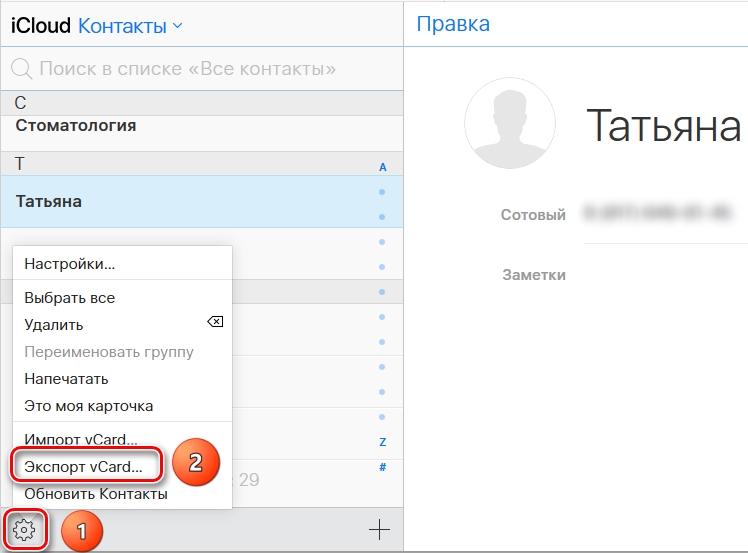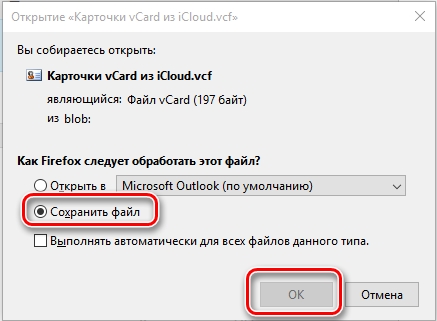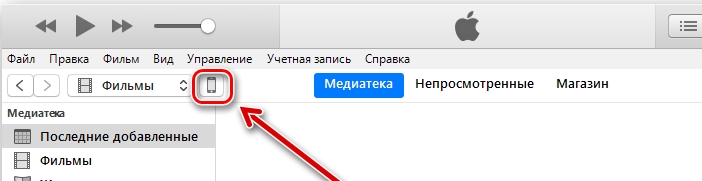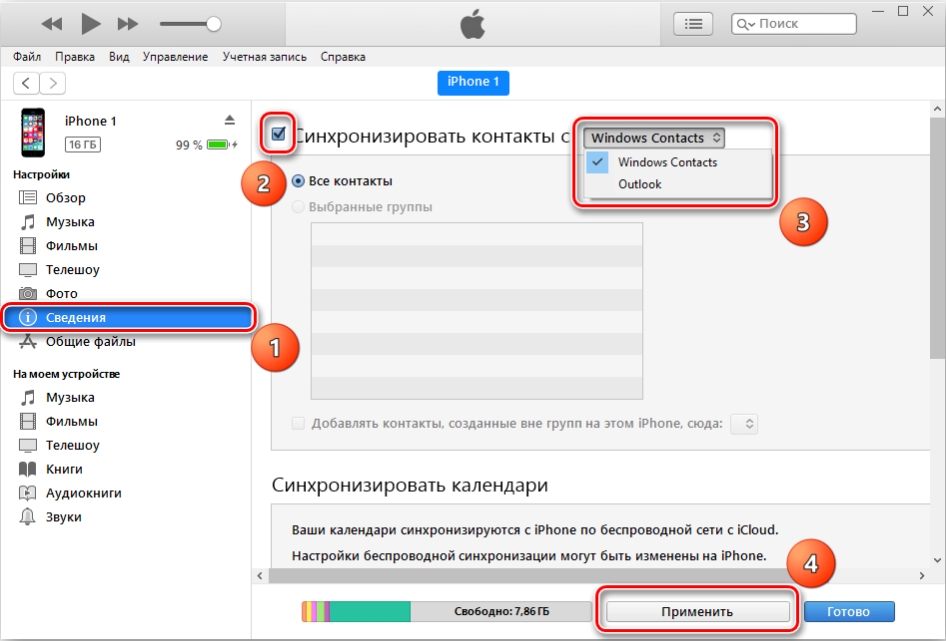Всем привет! Сегодня я расскажу вам, как перенести и сохранить контакты с iPhone на компьютер. На самом деле ничего сложного нет, и есть два простых способа, которые мы и попробуем. Если у вас возникли трудности с чтением, или что-то не получается, пишите свои вопросы в комментариях и я вам помогу.
Способ 1: iCloud
Это облачный сервис, который сразу подключается ко всем смартфонам и планшетам Apple. Вся информация (фото, видео, номера телефонов, история и т.д.) окончательно сохраняется как в телефоне, так и в Интернете в специальном выделенном месте. Понятно, что эту информацию можно посмотреть из любого браузера или с помощью специального приложения.
В первую очередь нам нужно убедиться, что раздел «Контакты» синхронизирован с облаком. Для этого зайдите в «Настройки» — на главной странице нажмите на значок шестеренки.
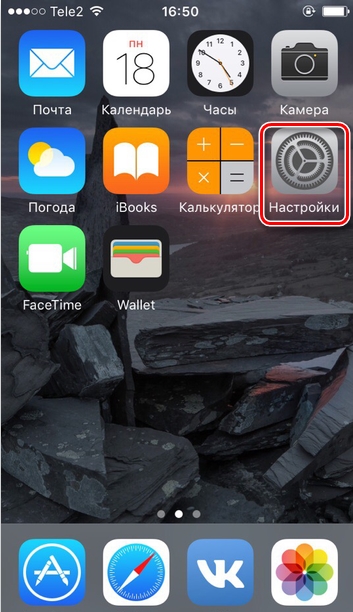
Нажмите на свой профиль, который должен отображаться в верхней части экрана.
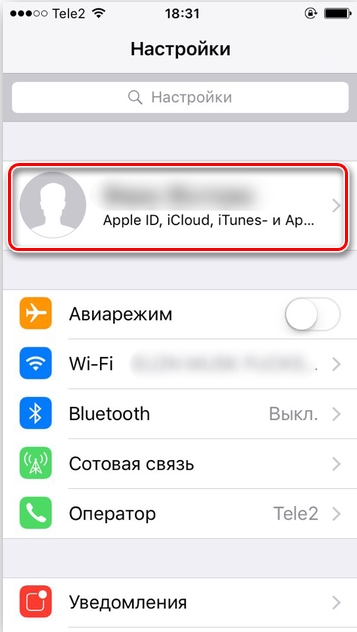
Перейдите в раздел «iCloud».
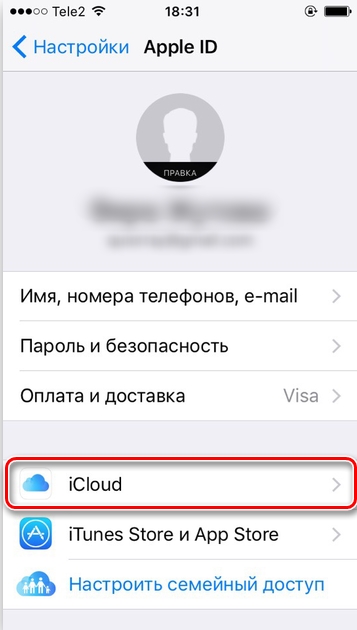
Нам нужно найти нужный пункт и переключить ползунок в положение «Вкл.»; таким образом, телефоны всегда будут храниться в облаке и синхронизироваться с ним.
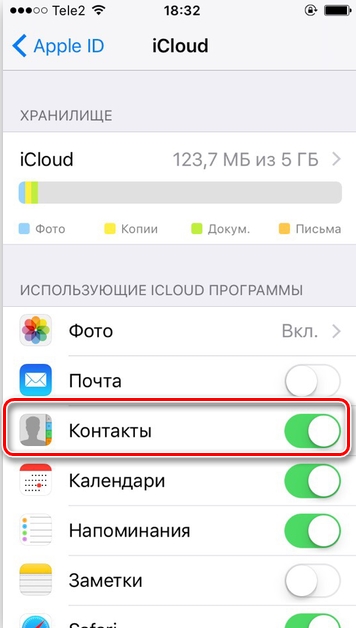
Теперь вам нужно перейти на официальный сайт облака Apple:
icloud.com
Введите свой Apple ID и пароль. Если вы забыли идентификационный номер, его можно посмотреть в этом же разделе в настройках смартфона.
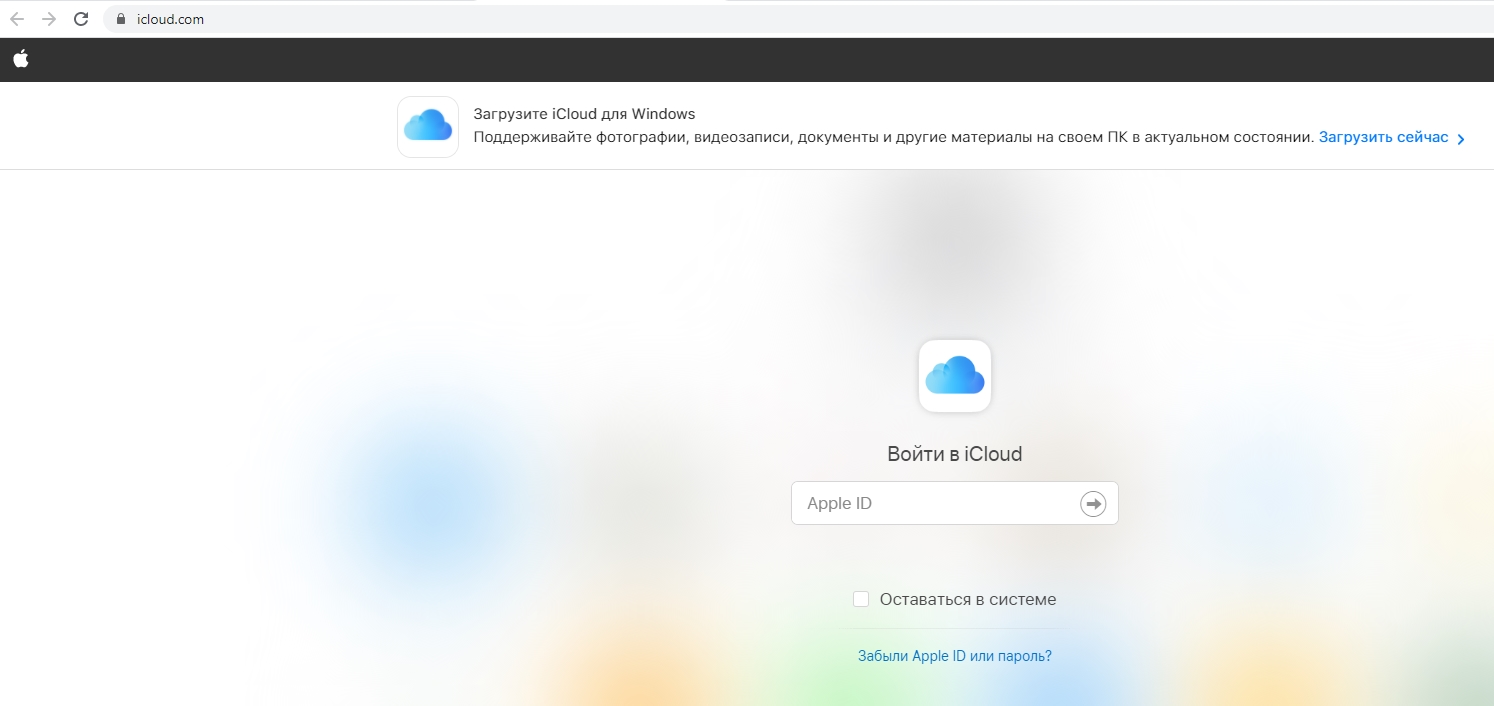
Далее таким же образом заходим в раздел «Контакты».

Чтобы экспортировать все номера, нужно нажать на значок шестеренки в левом нижнем углу экрана, а затем выбрать раздел со словом «Экспорт».
НЕ МОГУ СКАЧАТЬ! Если при скачивании выдает ошибку, или нет пункта «Экспорт», или возникла какая-то другая непредвиденная ситуация, скорее всего, вы используете Google Chrome. Просто попробуйте использовать другой браузер.
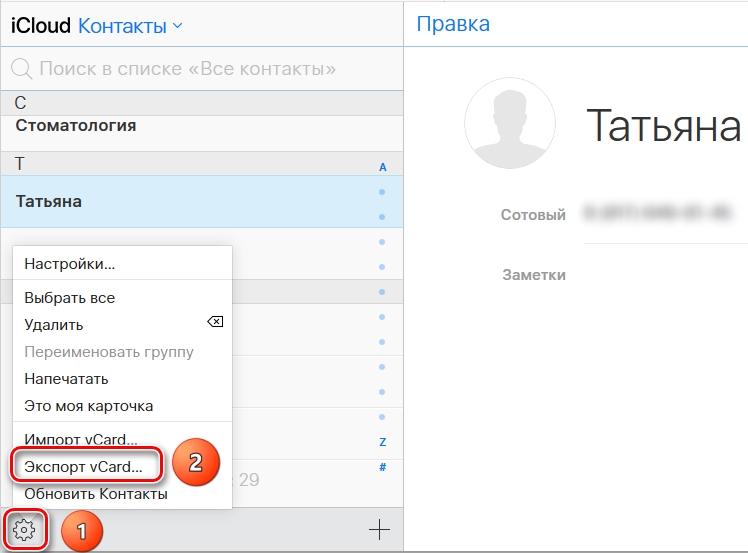
Затем сохраните или откройте файл в Microsoft Outlook.
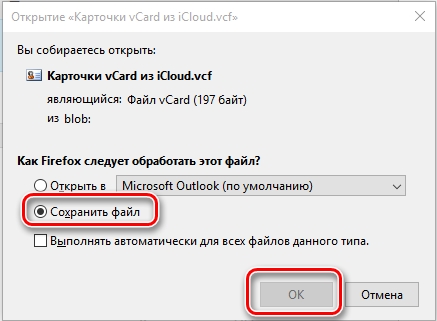
После того, как вы скопировали и перенесли контакты с айфона на компьютер, вы точно так же можете работать с ними в сторонних программах, умеющих открывать файлы «VCF.
Способ 2: iTunes
Перенести и скачать контакты с iPhone на компьютер можно с помощью официальной утилиты iTunes. Он уже должен быть установлен на вашем ПК.
Перед тем, как запустить раздел загрузки, нужно зайти в настройки iPhone и убрать синхронизацию контактов в iCloud (вы уже знаете, как это сделать из первого способа). Если этого не сделать, могут возникнуть проблемы при импорте телефонных номеров через iTunes.
Далее необходимо подключить iPhone к компьютеру с помощью USB-кабеля и запустить программу. В программе нажмите на значок телефона, чтобы проверить соединение.
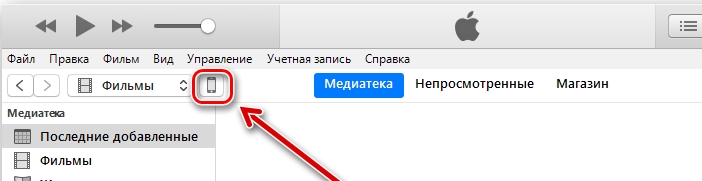
Увидев, что смартфон подключен к компьютеру или ноутбуку, ниже откроется более подробное меню. Вам нужно нажать на раздел «Подробнее» и поставить галочку для синхронизации. Чуть правее нужно выбрать, куда именно будут загружаться данные. Далее выбираем «Все контакты» или конкретные группы.
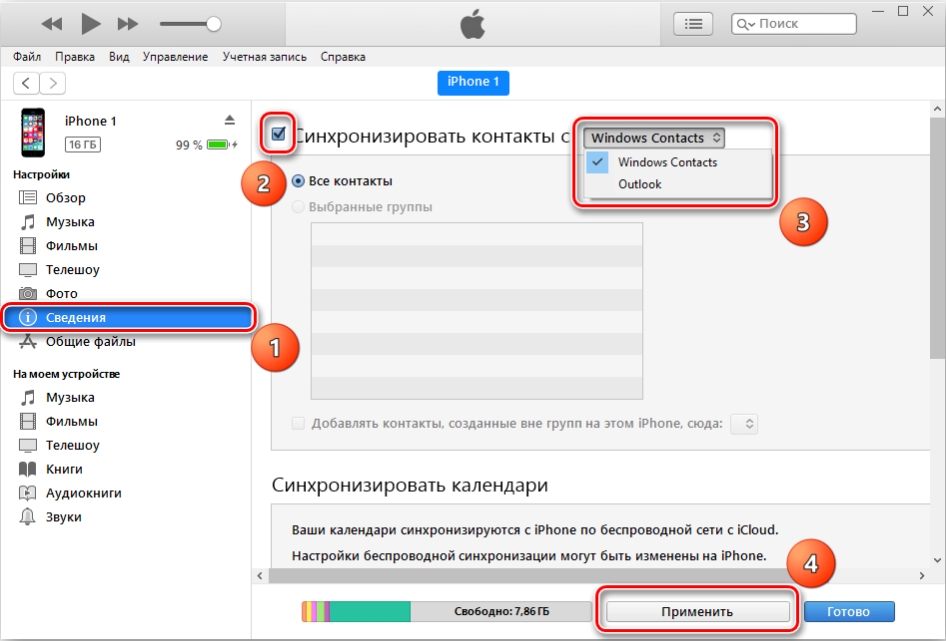
В конце нажмите «Применить».